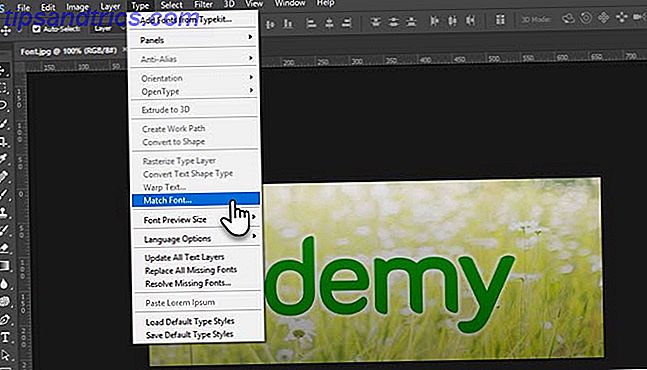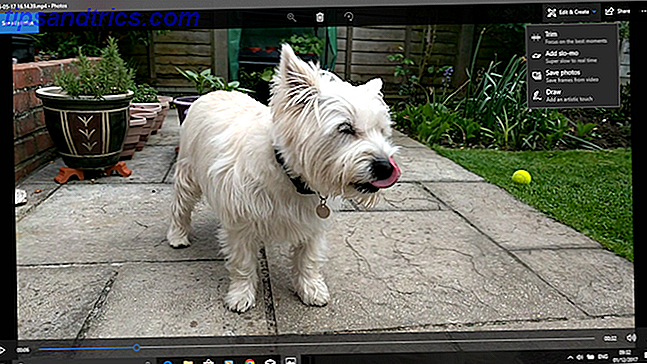![NetbootCD: installeer Ubootunt, Fedora, Debian & More van het pictogram Netbootcd van één CD [Linux]](http://www.tipsandtrics.com/img/linux/919/netbootcd-install-ubuntu.png) Ben je het zat om elke keer een nieuwe CD te branden als er een nieuwe versie van je favoriete Linux-distro uitkomt? Stop dan. Gebruik NetbootCD om uw keuze van Ubuntu, Debian, Fedora 15 te downloaden en te installeren - Het nieuwste in Linux te brengen Fedora 15 - Het nieuwste van het nieuwste in Linux Het is weer een geweldige dag in de wereld van Linux. Fedora 15 werd gisteren eindelijk vrijgegeven en deze nieuwe release brengt een enorme hoeveelheid veranderingen met zich mee in vergelijking met Fedora 14. In feite zijn er zoveel veranderingen ... Lees meer, openSUSE, Mandriva, CentOS of Slackware vanaf een enkele schijf. Deze handige schijf downloadt en draait de netto-installatietools voor verschillende distro's en is altijd in staat om de nieuwste versie van uw Linux-besturingssysteem te vinden. Brand deze tool één keer en je zult nooit meer een Linux distro naar CD moeten branden.
Ben je het zat om elke keer een nieuwe CD te branden als er een nieuwe versie van je favoriete Linux-distro uitkomt? Stop dan. Gebruik NetbootCD om uw keuze van Ubuntu, Debian, Fedora 15 te downloaden en te installeren - Het nieuwste in Linux te brengen Fedora 15 - Het nieuwste van het nieuwste in Linux Het is weer een geweldige dag in de wereld van Linux. Fedora 15 werd gisteren eindelijk vrijgegeven en deze nieuwe release brengt een enorme hoeveelheid veranderingen met zich mee in vergelijking met Fedora 14. In feite zijn er zoveel veranderingen ... Lees meer, openSUSE, Mandriva, CentOS of Slackware vanaf een enkele schijf. Deze handige schijf downloadt en draait de netto-installatietools voor verschillende distro's en is altijd in staat om de nieuwste versie van uw Linux-besturingssysteem te vinden. Brand deze tool één keer en je zult nooit meer een Linux distro naar CD moeten branden.
Het gebruik van NetbootCD is niet altijd eenvoudig. Je zult moeten leren om op tekst gebaseerde installatieprogramma's te gebruiken in plaats van de GUI-versies die je op live-cd's vindt. Voor mij is dit echter een kleine prijs die moet worden betaald om mijn gestaag groeiende stapel Linux-cd's te bevatten.
Ermee beginnen
Allereerst moet je NetbootCD downloaden en de ISO naar CD branden. Als je echt ouderwets bent, kun je ook de floppy drive-versie van NetbootCD gebruiken, maar voor de meeste mensen is de CD wat je zoekt. Welke versie u ook gebruikt, start de schijf op en u ziet een menu zoals dit:
![NetbootCD: installeer Ubootunt, Fedora, Debian & More van één CD [Linux] netbootcd start](http://www.tipsandtrics.com/img/linux/919/netbootcd-install-ubuntu-2.png)
U moet de pijltjestoetsen gebruiken om door het menu te bladeren, omdat uw muis hier niet werkt. Voordat je iets gaat installeren, raad ik je ten zeerste aan om de " download " -optie uit te voeren. Dit zorgt ervoor dat u de meest recente versie van het NetbootCD-script gebruikt en dus toegang hebt tot de nieuwste versies van uw distro.
Zodra je hebt bijgewerkt, klik je op " Installeren " om je keuze voor Linux-distributies te zien:
![NetbootCD: installeer Ubuntu, Fedora, Debian & More vanaf een CD [Linux] netbootcd distro's](http://www.tipsandtrics.com/img/linux/919/netbootcd-install-ubuntu-3.png)
Kies de distro die je wilt uitvoeren en je kunt kiezen welke versie van die distro je wilt. Hier zijn bijvoorbeeld de Ubuntu-keuzes:
![NetbootCD: installeer Ubuntu, Fedora, Debian & More van één CD [Linux] netbootcd ubuntu](http://www.tipsandtrics.com/img/linux/919/netbootcd-install-ubuntu-4.png)
Over het algemeen zul je de laatst uitgebrachte versie willen hebben, maar de keuze is helemaal aan jou. Kies wat je wilt en het downloadproces begint:
![NetbootCD: installeer Ubootunt, Fedora, Debian & More vanaf het downloaden van een CD [Linux] netbootcd](http://www.tipsandtrics.com/img/linux/919/netbootcd-install-ubuntu-5.png)
Merk op dat je draadloze installatie mogelijk niet goed speelt met NetbootCD. Om de zaken eenvoudig te houden, sluit u uw computer rechtstreeks aan op uw router of modem met een ethernetkabel.
Net installaties
Uiteindelijk laadt je computer de netto-installatietool voor je distro. Installeer de manier zoals u normaal zou doen, volg de aanwijzingen en beantwoord eventuele vragen. Aangezien elk pakket moet worden gedownload voordat het wordt geïnstalleerd, duurt dit langer dan normaal.
![NetbootCD: installeer Ubootunt, Fedora, Debian & More vanaf één CD [Linux] netbootcd installeren](http://www.tipsandtrics.com/img/linux/919/netbootcd-install-ubuntu-6.png)
Afhankelijk van je distro, moet je mogelijk kiezen welke desktop je wilt installeren. Bijvoorbeeld: Ubuntu-gebruikers krijgen de keuze tussen de Ubuntu-, Kubuntu- en Xubuntu-desktops, om er een paar te noemen (waarom zijn er zoveel versies van Ubuntu? Waarom zijn er zoveel versies van Ubuntu? [Technologie verklaard] Waarom zijn er zo Vele versies van Ubuntu? [Technology Explained] Read More)
![NetbootCD: installeer Ubuntu, Fedora, Debian & More vanaf één CD [Linux] netbootcd ubuntudesktop](http://www.tipsandtrics.com/img/linux/919/netbootcd-install-ubuntu-7.png)
Zorg ervoor dat u iets kiest of u kunt eindigen met een systeem met alleen de opdrachtregel. Merk op dat de spatiebalk uw optie selecteert en ga verder naar de volgende stap van de installatie.
Zodra je alles hebt zoals je het wilt, ben je klaar om op te starten in je Linux distro naar keuze.
Conclusie
Ik vind het echt een goed idee om slechts één Linux-installatie-CD nodig te hebben voor mijn favoriete versies van Linux, en ook voor toekomstige versies. Als je geen CD's wilt verspillen maar toch GUI-installatietools wilt gebruiken, raad ik je aan om Unetbootin te raadplegen. Linux met gemak installeren UNetbootin gebruiken Linux met gemak installeren UNetbootin gebruiken We hebben het al over Linux gehad en waarom je het moet proberen, maar waarschijnlijk is het moeilijkste om aan Linux te wennen het in de eerste plaats te krijgen. Voor Windows-gebruikers is de eenvoudigste manier ... Lees Meer of Linux Live USB Creator Linux Live USB Creator: Start Linux eenvoudig op vanaf je Flash Drive Linux Live USB Creator: gemakkelijk Linux opstarten vanaf je Flash Drive Lees meer. Beide tools maken het mogelijk om Linux vanaf een USB-stick of een SD-kaart te booten.
Hoe vind je het leuk om Linux te installeren? Laat het ons weten in de reacties hieronder, samen met eventuele tips voor starters van NetbootCD.